Recent Posts
Recent Comments
| 일 | 월 | 화 | 수 | 목 | 금 | 토 |
|---|---|---|---|---|---|---|
| 1 | 2 | 3 | ||||
| 4 | 5 | 6 | 7 | 8 | 9 | 10 |
| 11 | 12 | 13 | 14 | 15 | 16 | 17 |
| 18 | 19 | 20 | 21 | 22 | 23 | 24 |
| 25 | 26 | 27 | 28 | 29 | 30 | 31 |
Tags
- 갤럭시노트3
- IT
- TeraTerm
- 버추얼박스
- 파일질라
- 갤럭시노트
- T43
- 게스트확장설치
- vncviewer
- Firefox
- redhat
- 구글
- 리눅스
- Fedora9
- 래드햇
- IPSec
- ah
- fedora14
- Linux
- 테라텀
- Fedora15
- 파이어폭스3
- Security Association
- 파이어폭스
- vncserver
- 옴니아2
- Oracle VirtualBox
- omnia2
- VirtualBox
- ESP
Archives
- Today
- Total
My Knowledge
구글 웹 로그 분석기 (Google Analytics) 본문
이번에 소개해 드릴 것은 구글 웹 로그 분석기인 Google Analytics 입니다.
아시다 시피 웹로그 분석기는 여러가지가 있습니다. 근데 아무래도 구글 이라는 이름 때문에 Google Analytics를 선택하게 되었습니다.
전부터 이미 Google Analytics는 알고 있었지만, 귀찮아서 그냥 있다가 "어떤건지 한번 써볼까?" 하는 호기심에 가입하게 되었습니다.
우선 Google Analytics 는 설치하는 Tool이 아닙니다.
Google Analytics 웹 페이지에서 (http://www.google.com/analytics/) 회원으로 가입하시고, 구글에서 제공하는 script를 자신의 웹 페이지에 추가 함으로써 이용하는 툴 입니다. (아래 화면이 로그인 페이지 입니다.)
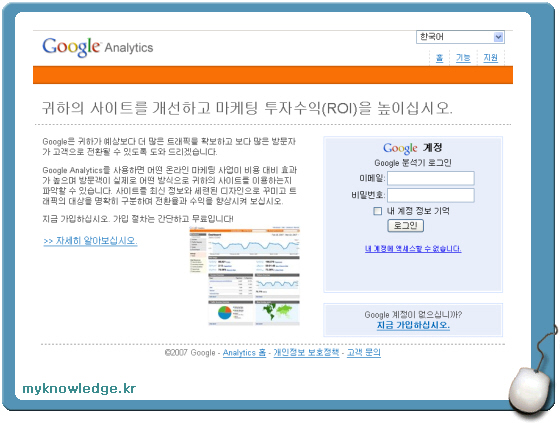
로그인을 하면 전체 요약 페이지가 나옵니다. 이제 부터 간단하게 하나 씩 살펴 보기로 하겠습니다.
1. Visit 그래프
제일 처음 위쪽에 나오는 그래프가 visit 그래프 즉 방문자 수 그래프 입니다. 방문자 수 외에도 pageviews 나 average time on site 와 같은 정보들을 선택해서 볼 수 있습니다.
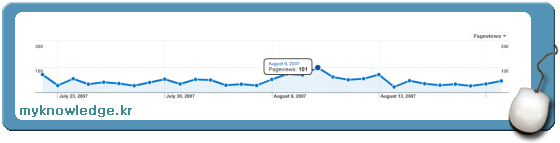
2. Site Usage
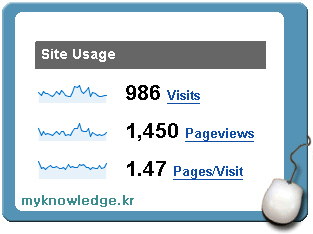
제목 그대로 자신의 웹 사이트의 사용 빈도를 표시해 줍니다.
숫자와 자그마한 그래프 형태로 볼 수 있습니다.
왼쪽에 보이는 거처럼 Site Usage에는 visits, pageviews, pages/visit, bounce rate, average time on site, New visits 와 같은 정보들이 나옵니다.
그리고 각각에 대하여 클릭을 하면 좀 더 자세한 정보를 보실 수 있습니다.
3. Visitors Overview
이건 방문자 수 그래프 입니다.
tistory에 나오는 방문자 수는 그래도 100을 넘는데, 이걸 보니 실제로 찾아오는 사람은 얼마 안되는 구나 하는 것을 알았습니다. ㅎㅎ
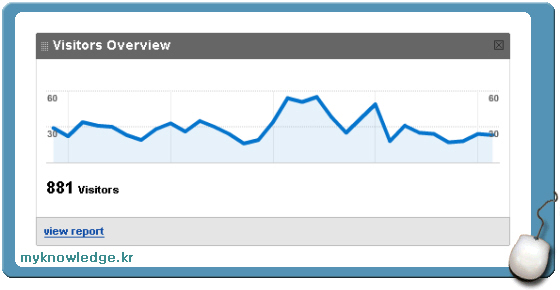
4. Map Overlay
이 지도는 본인의 사이트를 어디에서 접속 하는지를 보여주는 지도 입니다.
지도에서도 보듯이 제 사이트는 한글로 되어 있어서 그런지, 대부분의 유입 경로는 Korea 로 되어 있습니다. (view report를 클릭하시면, 각 지역별 통계정보를 보실 수 있습니다.) 근데 다른 지역에서도 들어오는 것을 보니 신기하네요... ^^
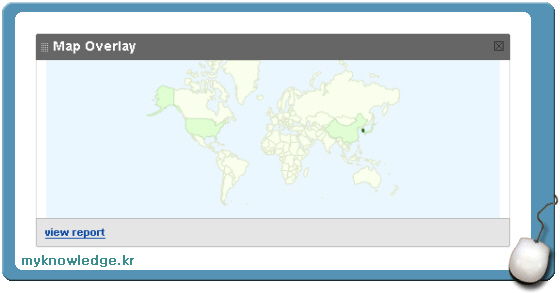
5. Traffic Sources Overview
이 자료는 Traffic Source에 대한 정보를 보여 줍니다.
예를 들면 Direct Traffic 은 myknowledge.kr 를 직접 입력해서 들어온 traffic이고 Search Engines 은 구글과 같은 검색 엔진을 얘기합니다. 그리고 Referring Sites는 제 웹페이지를 참고하고 있는 것을 나타냅니다.
근데 구글에서 만들어서 그런지 네이버가 Search Engines로 안나옵니다.
(네이버를 Search Engines 통계로 잡게 하는 방법이 있는데, 나중에 제가 직접 해보고 되는걸 본 후에 설명을 하도록 하겠습니다. )
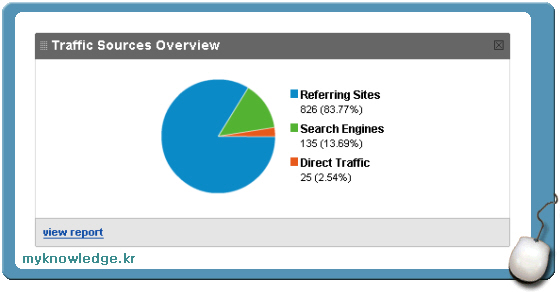
6. Content Overview
Content Overview는 자신의 사이트에 있는 웹페이지 중에 어느 페이지가 제일 많이 읽혔는지를 보여주는 통계입니다.
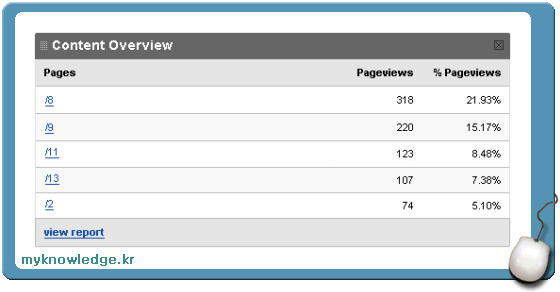
지금 까지 알아본게 처음 접속 페이지에 나오는 정보들입니다.
이 외에도 여러가지 통계정보들을 볼 수 있으니, 필요하신 분은 가입해서 사용해 보시기 바랍니다.
개인적으로 사용해본 결과로는 우선 공짜라 좋고, 다양한 통계정보들을 볼 수 있어서 좋았습니다.
이상 구글 웹로그 분석기인 Google Analytics 였습니다.
추가 정보 : 구글 통계 정보에서 검색엔진을 추가하는 방법을 보실려면 다음 글(구글 웹 로그 분석기 Google Analytics 검색 엔진 추가)을 보시기 바랍니다.
아시다 시피 웹로그 분석기는 여러가지가 있습니다. 근데 아무래도 구글 이라는 이름 때문에 Google Analytics를 선택하게 되었습니다.
전부터 이미 Google Analytics는 알고 있었지만, 귀찮아서 그냥 있다가 "어떤건지 한번 써볼까?" 하는 호기심에 가입하게 되었습니다.
우선 Google Analytics 는 설치하는 Tool이 아닙니다.
Google Analytics 웹 페이지에서 (http://www.google.com/analytics/) 회원으로 가입하시고, 구글에서 제공하는 script를 자신의 웹 페이지에 추가 함으로써 이용하는 툴 입니다. (아래 화면이 로그인 페이지 입니다.)
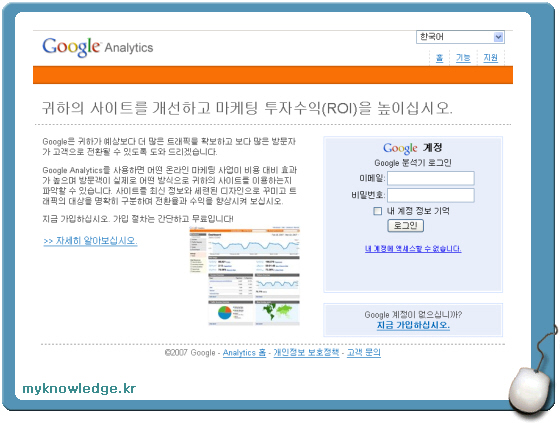
Google Analytics 로그인 화면
로그인을 하면 전체 요약 페이지가 나옵니다. 이제 부터 간단하게 하나 씩 살펴 보기로 하겠습니다.
1. Visit 그래프
제일 처음 위쪽에 나오는 그래프가 visit 그래프 즉 방문자 수 그래프 입니다. 방문자 수 외에도 pageviews 나 average time on site 와 같은 정보들을 선택해서 볼 수 있습니다.
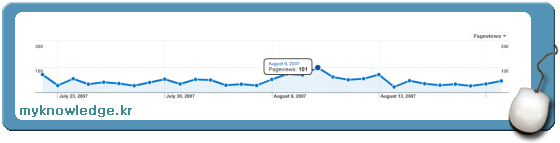
visit 그래프
2. Site Usage
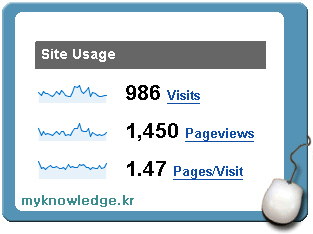
Site Usage
제목 그대로 자신의 웹 사이트의 사용 빈도를 표시해 줍니다.
숫자와 자그마한 그래프 형태로 볼 수 있습니다.
왼쪽에 보이는 거처럼 Site Usage에는 visits, pageviews, pages/visit, bounce rate, average time on site, New visits 와 같은 정보들이 나옵니다.
그리고 각각에 대하여 클릭을 하면 좀 더 자세한 정보를 보실 수 있습니다.
3. Visitors Overview
이건 방문자 수 그래프 입니다.
tistory에 나오는 방문자 수는 그래도 100을 넘는데, 이걸 보니 실제로 찾아오는 사람은 얼마 안되는 구나 하는 것을 알았습니다. ㅎㅎ
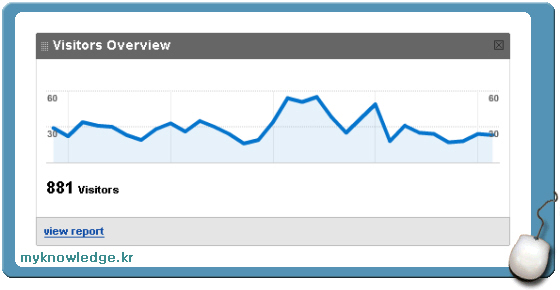
Visitors Overview
4. Map Overlay
이 지도는 본인의 사이트를 어디에서 접속 하는지를 보여주는 지도 입니다.
지도에서도 보듯이 제 사이트는 한글로 되어 있어서 그런지, 대부분의 유입 경로는 Korea 로 되어 있습니다. (view report를 클릭하시면, 각 지역별 통계정보를 보실 수 있습니다.) 근데 다른 지역에서도 들어오는 것을 보니 신기하네요... ^^
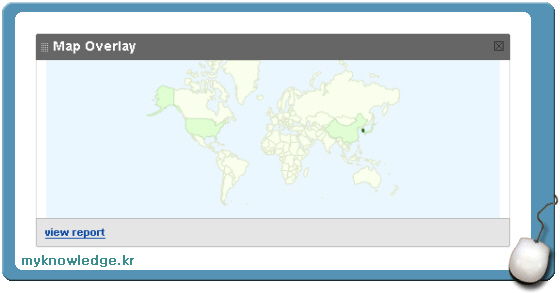
Map Overlay
5. Traffic Sources Overview
이 자료는 Traffic Source에 대한 정보를 보여 줍니다.
예를 들면 Direct Traffic 은 myknowledge.kr 를 직접 입력해서 들어온 traffic이고 Search Engines 은 구글과 같은 검색 엔진을 얘기합니다. 그리고 Referring Sites는 제 웹페이지를 참고하고 있는 것을 나타냅니다.
근데 구글에서 만들어서 그런지 네이버가 Search Engines로 안나옵니다.
(네이버를 Search Engines 통계로 잡게 하는 방법이 있는데, 나중에 제가 직접 해보고 되는걸 본 후에 설명을 하도록 하겠습니다. )
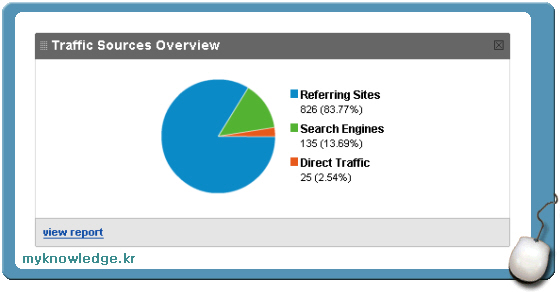
Traffic Sources Overview
6. Content Overview
Content Overview는 자신의 사이트에 있는 웹페이지 중에 어느 페이지가 제일 많이 읽혔는지를 보여주는 통계입니다.
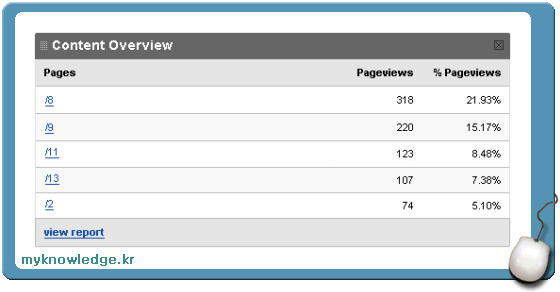
Content Overview
지금 까지 알아본게 처음 접속 페이지에 나오는 정보들입니다.
이 외에도 여러가지 통계정보들을 볼 수 있으니, 필요하신 분은 가입해서 사용해 보시기 바랍니다.
개인적으로 사용해본 결과로는 우선 공짜라 좋고, 다양한 통계정보들을 볼 수 있어서 좋았습니다.
이상 구글 웹로그 분석기인 Google Analytics 였습니다.
추가 정보 : 구글 통계 정보에서 검색엔진을 추가하는 방법을 보실려면 다음 글(구글 웹 로그 분석기 Google Analytics 검색 엔진 추가)을 보시기 바랍니다.
'Internet' 카테고리의 다른 글
| Network Topology Icons (네트워크 아이콘) (31) | 2007.10.11 |
|---|---|
| 구글 웹 로그 분석기 (Google Analytics) 검색 엔진 추가 (0) | 2007.08.31 |
| Google 캘린더 가제트를 이용한 week (주) 표시 하기 (0) | 2007.07.31 |
| 티스토리에 외부 도메인 연결하기 (가비아 서비스 이용) (4) | 2007.06.12 |
| 가비아에서 (Gabia) 에서 도메인 포워딩 서비스 이용하기 (4) | 2007.06.06 |




